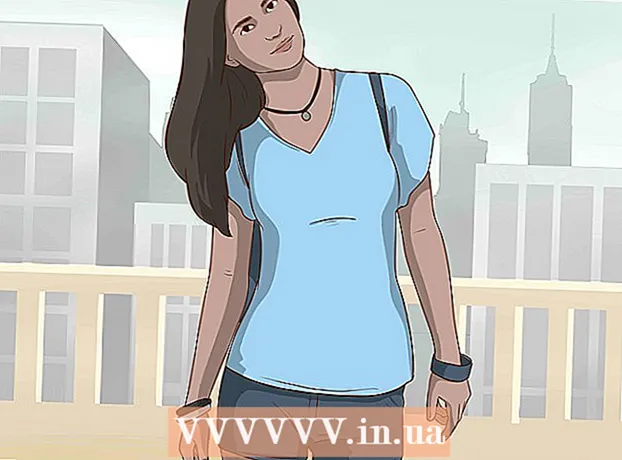Údar:
Peter Berry
Dáta An Chruthaithe:
20 Iúil 2021
An Dáta Nuashonraithe:
1 Iúil 2024
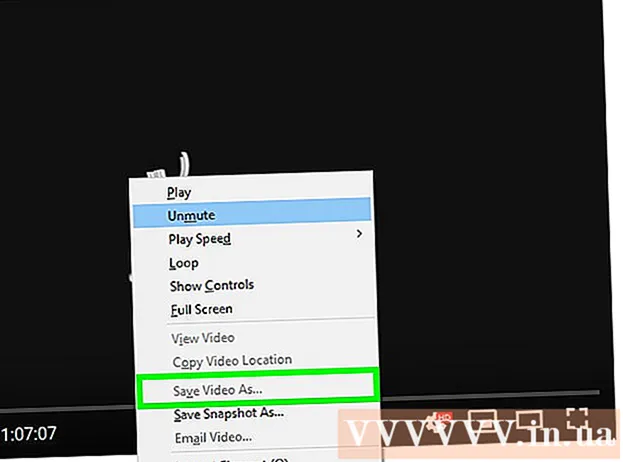
Ábhar
Taispeánann an t-alt seo duit conas ceol a íoslódáil ó bheagnach aon suíomh Gréasáin. Má phostáiltear an ceol mar fhíseán ar YouTube, Facebook nó ar shuíomh ceoil ar líne den chineál céanna, úsáidfidh tú an aip 4K Video Downloader saor in aisce chun an ceol a chóipeáil ón bhfíseán; Is féidir leat an aip seo a úsáid freisin chun comhaid ceoil a íoslódáil go díreach ó SoundCloud. Chun ceol a íoslódáil ó aon suíomh Gréasáin ar do ríomhaire, déanann tú iarracht an lúb aiseolais in Audacity a úsáid chun comhaid MP3 a thaifeadadh, a chur in eagar agus a easpórtáil gan aon torann seachtrach. Faoi dheireadh, is féidir leat roinnt ceoil chúlra a íoslódáil ó na suíomhanna Gréasáin cuí trí chód foinse do bhrabhsálaí a úsáid.
Céimeanna
Modh 1 de 3: Cóipeáil ceol ó fhíseáin ar shuíomhanna ceoil ar líne
(Roghchlár Apple) agus cliceáil Roghanna Córais ... (Sainroghanna an chórais…).
- Cliceáil Fuaim (Fuaim), ansin cliceáil an cárta Aschur (Foinse Súgartha) san fhuinneog oscailte.
- Roghnaigh Bláth fuaime (2ch) agus an toirt a mhéadú, agus ansin an rud céanna a dhéanamh do Bláth fuaime (2ch) sa chárta Ionchur (Ioncam).
- Cliceáil an cárta Éifeachtaí Fuaime (Éifeachtaí fuaime), cliceáil an bosca roghnaithe "Seinn maisíochtaí fuaime trí", agus roghnaigh Líne Amach (Calafoirt do chainteoirí, cluasáin) (nó Cluasáin (Cluasán), go maith Cainteoirí inmheánacha (Cainteoir inmheánach)).

Suiteáil Audacity mura bhfuil sé agat cheana. Is féidir Audacity a íoslódáil agus a shuiteáil saor in aisce ar ríomhairí Windows agus Mac:- Téigh chuig https://www.audacityteam.org/download/ i mbrabhsálaí gréasáin do ríomhaire.
- Roghnaigh do chóras oibriúcháin.
- Cliceáil Suiteálaí Audacity 2.2.2 (Windows) nó Comhad Audacity 2.2.2.dmg (Mac).
- Cliceáil faoi dhó ar an gcomhad suiteála íoslódáilte.
- Lean na treoracha suiteála ar an scáileán.

Audacity Oscailte. Cliceáil nó cliceáil faoi dhó ar an aip Audacity le deilbhín headset gorm taobh amuigh de thonn fuaime oráiste.
Cas air Bogearraí Playthrough má tá tú ar Mac. Cliceáil ar an roghchlár Iompar ag barr an scáileáin, roghnaigh Roghanna Iompair, agus cliceáil roghnaigh Playthrough Bogearraí mura ndéantar an bosca seo a sheiceáil cheana féin.
- Má dhéantar an bosca seo a sheiceáil cheana féin, cumasaítear an roghnúchán.

Cliceáil an bosca roghnaithe cineál taifead. Is é sin an creat roghnúcháin MME sa chúinne uachtarach ar chlé den taifeadadh. Taispeánfaidh an scáileán liosta roghanna.- Ar do Mac, cliceáilfidh tú sa bhosca roghnúcháin ar thaobh na láimhe deise de dheilbhín an mhicreafóin.
Cliceáil Windows WASAPI sa liosta roghnúcháin.
- Cliceáil ar Mac Bláth fuaime (2ch).
Cliceáil an bosca roghnaithe foinse ar thaobh na láimhe deise den bhosca roghnaithe cineál taifeadta. Taispeánfaidh an scáileán roghchlár eile.
- Ar Mac, feictear an rogha seo in aice le deilbhín an chainteora ar thaobh na láimhe deise de na painéil roghnúcháin.
Cliceáil Cainteoirí (Cainteoir) ar an liosta roghnúcháin. Anois tá tú réidh chun taifeadadh a thosú le Audacity.
- Má tá an headset á úsáid agat agus é seo á dhéanamh, cliceáil Cluasáin (nó rogha den chineál céanna) anseo.
- Cliceáil ar Mac Aschur Tógtha (Foinse ionsuite) nó Líne Amach.
Faigh rochtain ar an gceol is mian leat a thaifeadadh tríd an leathanach a oscailt leis an amhrán.
- D’fhéadfadh sé seo a bheith ar aon suíomh Gréasáin ina n-aithníonn an ríomhaire an fhuaim.
Tosaigh ag taifeadadh in Audacity. Cliceáil an ciorcal "Taifead" ag barr na fuinneoige Audacity chun é seo a dhéanamh.
Seinn ceol trí chnaipe "Seinn" an amhráin a chliceáil. Tosóidh Audacity ag taifeadadh an cheoil atá á sheinm agat.
Stop ag taifeadadh nuair a bhíonn an ceol amuigh. Cliceáil an bosca "Stop" ag barr na fuinneoige Audacity chun stop a thaifeadadh.
Gearr fuaim dorcha más gá. Chun fuaimeanna marbha a scriosadh ó thús an taifeadta, tarraing an taifeadadh Audacity ar ais go dtí a áit bhunaidh (tarraing ar chlé), cliceáil agus tarraing thar an gcuid is mian leat a scriosadh, ansin brúigh an eochair. Del.
- Ar an Mac, cliceáil Cuir in Eagar (Cuir in Eagar) agus roghnaigh Gearr (Gearr) in ionad an eochair a bhrú Del.
Cliceáil Comhad sa chúinne uachtarach ar chlé den fhuinneog Audacity (nó ar an scáileán Mac). Taispeánfaidh an scáileán liosta roghanna.
Roghnaigh Easpórtáil (Easpórtáil) ar an liosta roghnúcháin Comhad. Tabharfaidh sé seo roghchlár eile suas.
Cliceáil Easpórtáil mar MP3 (Easpórtáil i bhformáid MP3) sa roghchlár. Taispeánfaidh an scáileán an fhuinneog "Sábháil Mar".
Iontráil ainm an amhráin. Tabhair ainm ar bith don taifeadadh sa réimse "Ainm comhaid" nó "Ainm".
Roghnaigh fillteán sábháil. Cliceáil an fillteán inar mian leat an comhad a shábháil (mar shampla, más mian leat é a shábháil ar do pháipéar balla deisce, roghnóidh tú Deasc).
Roghnaigh cáilíocht más mian leat. Más mian leat cáilíocht an amhráin a mhéadú, cliceáil an bosca roghnaithe "Ardchaighdeán" agus cliceáil rogha níos fearr nár roghnaigh tú cheana (mar shampla Gealtach (Thar a bheith ard)).
- Méadóidh sé seo méid an chomhaid amhrán freisin.
Cliceáil Sábháil (Sábháil) ag bun na fuinneoige.
Iontráil faisnéis amhrán más mian leat. San fhuinneog atá le feiceáil, cuir clibeanna isteach le haghaidh ainm, albam agus faisnéis eile is mian leat.
- Cuideoidh na clibeanna a iontrálann tú anseo le cláir mar iTunes agus Groove an comhad fuaime a aithint.
- Féadfaidh tú an chéim seo a scipeáil mura dteastaíonn uait an t-amhrán a chlibeáil.
Cliceáil Ceart go leor faoi bhun na fuinneoige. Foilseoidh sé seo an taifeadadh go comhad MP3 san fhillteán sábhála roghnaithe.
- Tógfaidh sé seo áit ar bith ó chúpla soicind go cúpla nóiméad ag brath ar an gcáilíocht a roghnófar agus ar fhad an amhráin.
Modh 3 de 3: Úsáid cód foinse an bhrabhsálaí
Bíodh a fhios agat cathain is féidir an modh seo a úsáid. Más mian leat ceol cúlra do leathanaigh ghréasáin nó ceol a íoslódáil ó fhíseáin a sheinneann go huathoibríoch agus tú ag oscailt leathanach gréasáin, is féidir leat an modh seo a úsáid chun comhaid cheoil a aimsiú agus a íoslódáil.
- Má tá an ceol a theastaíonn uait a íoslódáil faoi chosaint cóipchirt (agus tú ag úsáid suíomhanna mar SoundCloud), ní bheidh tú in ann cód foinse an bhrabhsálaí a úsáid. Bain triail as 4K Video Downloader nó Audacity.
Téigh go dtí an suíomh Gréasáin is mian leat a úsáid. Oscail an leathanach gréasáin ar mhaith leat ceol a easpórtáil uaidh, agus déan cinnte go bhfuil an láithreán luchtaithe go hiomlán leis an gceol a sheinntear sula dtéann tú ar aghaidh.
Oscail cód foinse an bhrabhsálaí. Beidh an chéim seo beagáinín difriúil ag brath ar do bhrabhsálaí:
- Google Chrome Cliceáil ⋮ Sa chúinne uachtarach ar dheis den fhuinneog, roghnaigh Níos mó uirlisí (Uirlisí eile) agus cliceáil Uirlisí forbróra (Uirlisí forbróra).
- Firefox Cliceáil ☰ Sa chúinne uachtarach ar dheis den fhuinneog, roghnaigh Forbróir Gréasáin (Forbróir Gréasáin) ar an liosta roghnúcháin, cliceáil Cigire (Scrúdóir).
- Microsoft Edge Cliceáil ⋯ sa chúinne uachtarach ar dheis den fhuinneog, ansin roghnaigh Uirlisí Forbróra (Uirlisí Forbróra) ar an liosta roghnúcháin.
- Safari - Cas air an roghchlár Forbair (Forbairt) más gá, ansin cliceáil Forbair ar an mbarra roghchláir agus cliceáil Taispeáin Foinse Leathanach (Cód foinse an leathanaigh taispeána) ar an liosta roghnúcháin.
Cliceáil an cárta Eilimintí (Eilimintí) más gá. Beidh ort é seo a dhéanamh ag barr fhuinneoga Forbróra na mbrabhsálaithe Chrome agus Edge.
- Scipeáil an chéim seo ar Safari nó Firefox.
Oscail an bosca cuardaigh "Aimsigh". Cliceáil an fhuinneog Forbróra, ansin brúigh Ctrl+F. (Windows) nó ⌘ Ordú+F. (Mac) é seo a dhéanamh.
Iontráil formáid fuaime. Is é MP3 an fhormáid fuaime is coitianta, mar sin clóscríobhfaidh tú mp3 téigh go dtí an fhuinneog "Aimsigh" agus brúigh ↵ Iontráil a chuardach.
- I measc na bhformáidí fuaime eile tá M4A, AAC, OGG agus WAV.
Faigh seoladh an chomhaid fuaime. Tarraing na torthaí aibhsithe go dtí go bhfeiceann tú comhad MP3 leis an seoladh gréasáin iomlán, ag tosú le nó ag críochnú leis. Is féidir leis an seoladh a bheith fada go leor.
- Mura bhfeiceann tú na torthaí i bhformáid .mp3, bain triail as formáid dhifriúil. Is féidir leat formáidí físe mar MP4 a thriail freisin. Mura féidir leat na torthaí a fháil, féadfar an t-amhrán a chur i bhfolach faoin seinnteoir fuaime ionchódaithe nó le cód leabaithe.
Cóipeáil URL an chomhaid fuaime. Cliceáil faoi dhó ar URL an chomhaid fuaime is mian leat a íoslódáil, ansin brúigh Ctrl+C. (Windows) nó ⌘ Ordú+C. (Mac) a chóipeáil.
- Tabhair faoi deara gur féidir go leor URLanna éagsúla a bheith ar an leathanach gréasáin le haghaidh comhaid fuaime, mar sin beidh ort filleadh ar an leathanach seo agus URL eile a chóipeáil mura n-oibríonn an chéad cheann.
Cuir isteach an cosán URL sa bharra seoladh. Cliceáil an barra seoltaí, ansin brúigh Ctrl+V. nó ⌘ Ordú+V. chun nasc an amhráin a ghreamú agus brúigh ↵ Iontráil le dul go leathanach an amhráin.
- Má fhaigheann tú teachtaireacht earráide 404, ciallaíonn sé nach stóráiltear an t-amhrán a thuilleadh ag an URL a iontráladh. Téigh ar ais agus cóipeáil URL eile, nó bain úsáid as Audacity
Íoslódáil comhaid ceoil. Tar éis duit leathanach na n-amhrán a oscailt, cliceáil ar dheis ar bhosca an amhráin agus roghnaigh é Sábháil mar (Sábháil Mar) chun comhaid MP3 nó MP4 a íoslódáil.
- Ar Chrome, is féidir leat cliceáil ⋮ sa chúinne ag bun ar dheis agus roghnaigh Íoslódáil (Íoslódáil).
- Má dhéantar an t-amhrán a íoslódáil i bhformáid MP4, beidh ort an comhad MP4 a thiontú go MP3 chun an próiseas seo a chur i gcrích.
Comhairle
- Toisc go dtaifeadann modh Audacity go díreach ó chárta fuaime do ríomhaire, is féidir leat éisteacht le ceol gan chluasáin nó labhairt agus tú ag taifeadadh gan cur isteach ar an taifeadadh.
Rabhadh
- Má dhéantar ceol a íoslódáil saor in aisce in ionad íoc as, féadann sé ceisteanna cóipchirt i do cheantar a shárú.